Metoda 1: OptimiZilla
OptimiZilla je jednoduchá online služba, která umožňuje komprimovat fotografie bez ztráty kvality. Díky vestavěné funkci lze tento nástroj také použít k cílenému snížení kvality obrazu, což se děje takto:
Přejděte na online službu OptimiZilla
- Na hlavní stránce webu klikněte na tlačítko "Stažení".
- V okně prohlížeče najděte obrázek, který chcete změnit.
- Po otevření počkejte, až služba online automaticky určí optimální nastavení pro bezztrátovou kompresi.
- Umístěte kurzor na samotný obrázek a klikněte na ikonu, která se zobrazí „Nastavení“.
- Když přejdete dolů na kartu, uvidíte dva různé obrázky v původním a komprimovaném stavu. Sledujte jejich velikost, abyste zjistili, jak degradace kvality ovlivňuje velikost souboru. Chcete-li ručně nastavit optimální kvalitu, upravte posuvník vpravo.
- Pokud vám výsledek vyhovuje, klikněte na "Uložit" použít změny.
- Zpracování souboru bude trvat několik sekund a potom zbývá jen kliknout „Stáhnout vše“.
- Počkejte, až archiv dokončí stahování, a otevřete jej pro prohlížení.
- Nyní můžete zahájit další interakci s obrázkem se sníženou kvalitou.
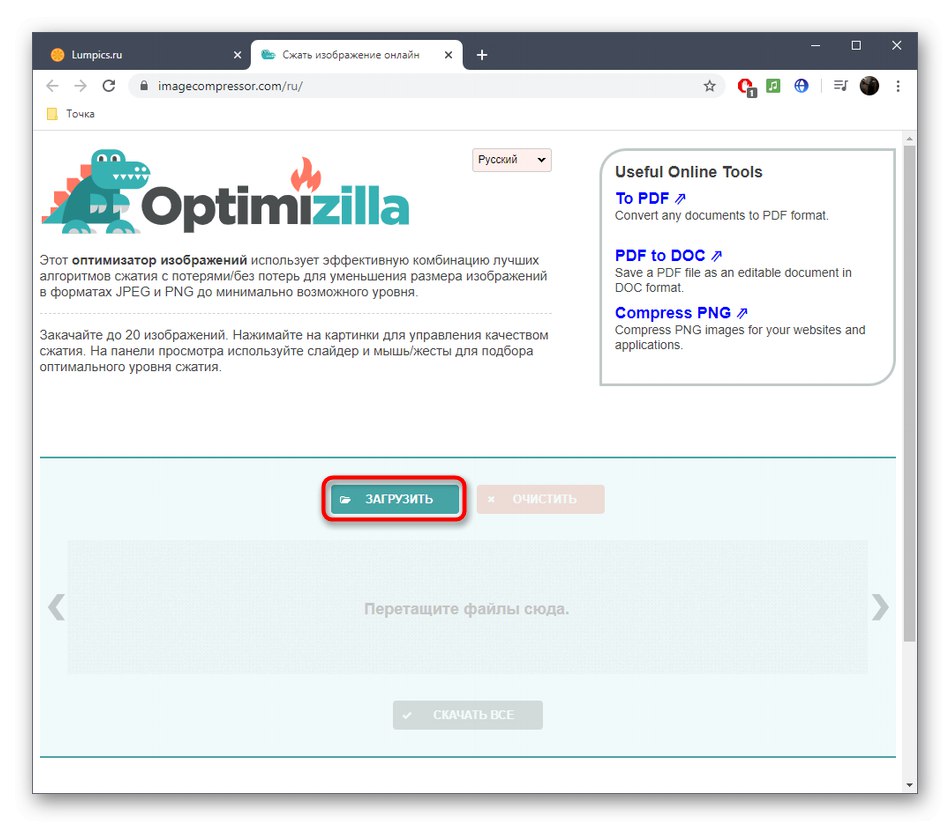
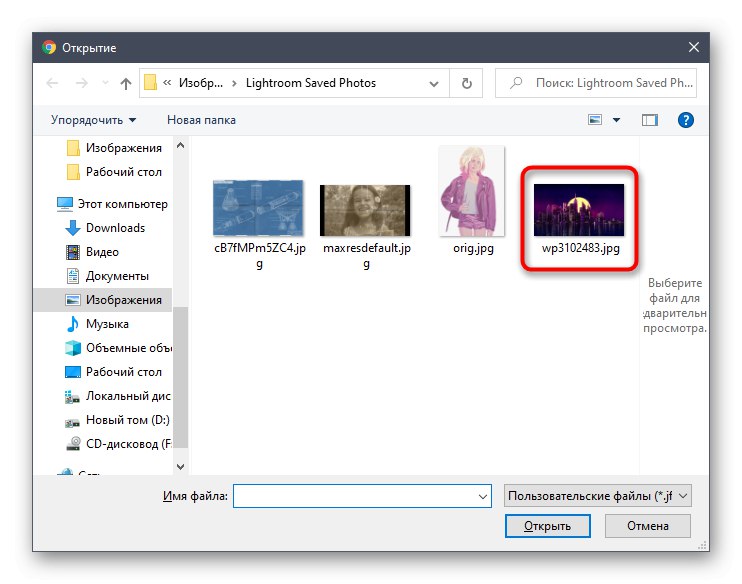
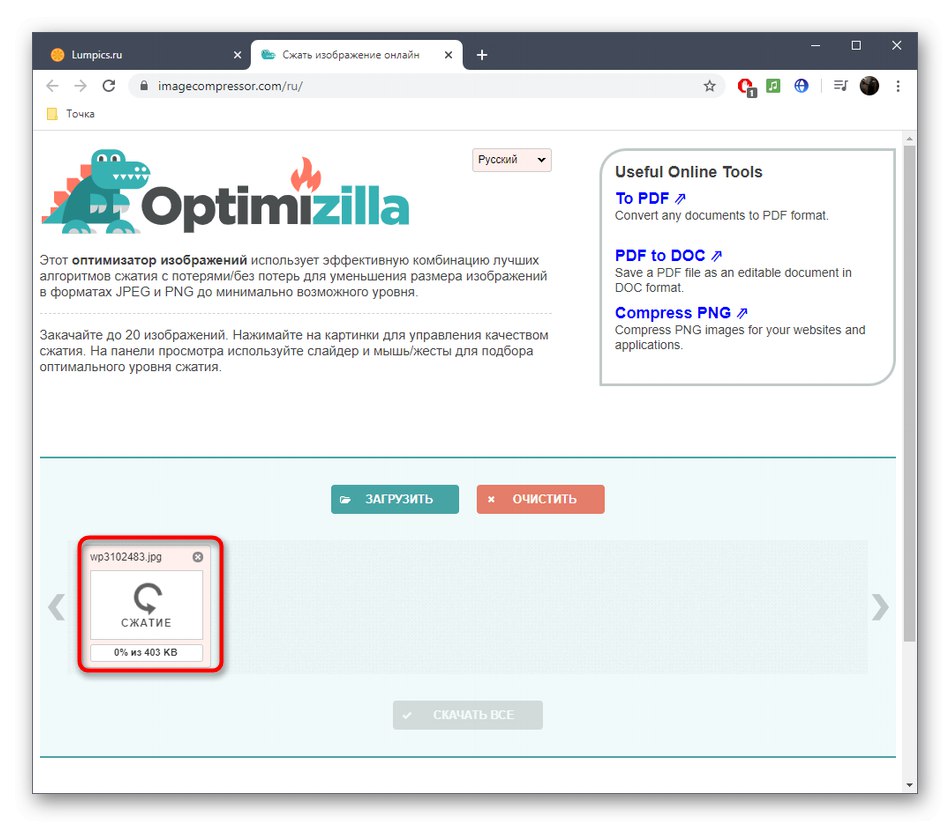
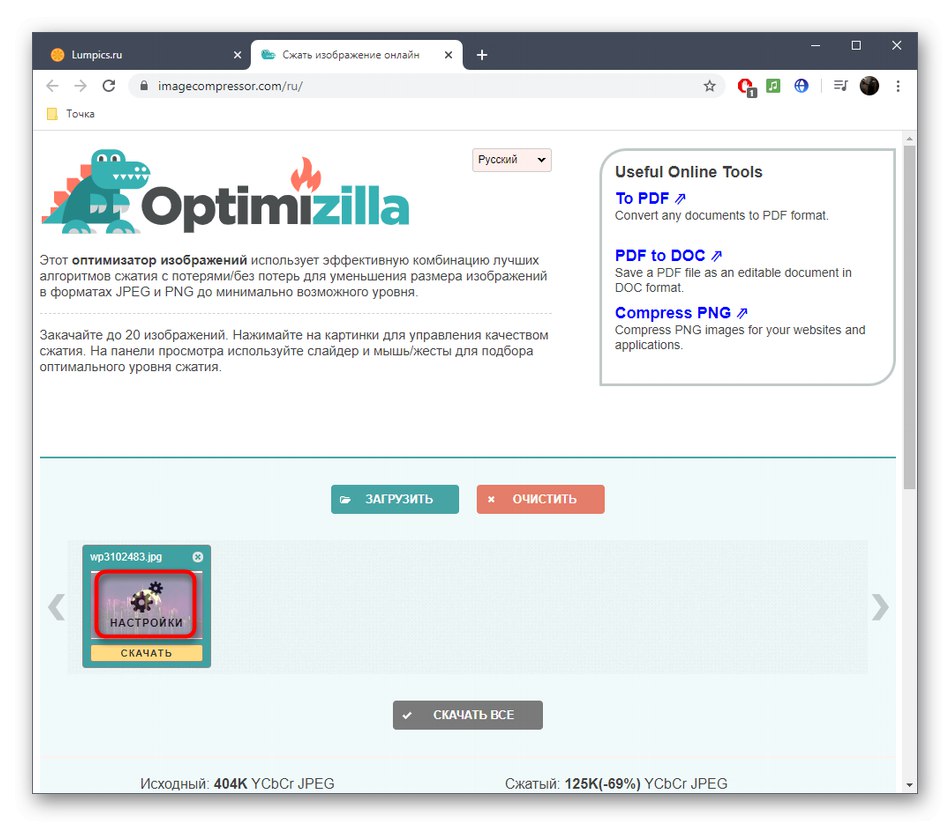
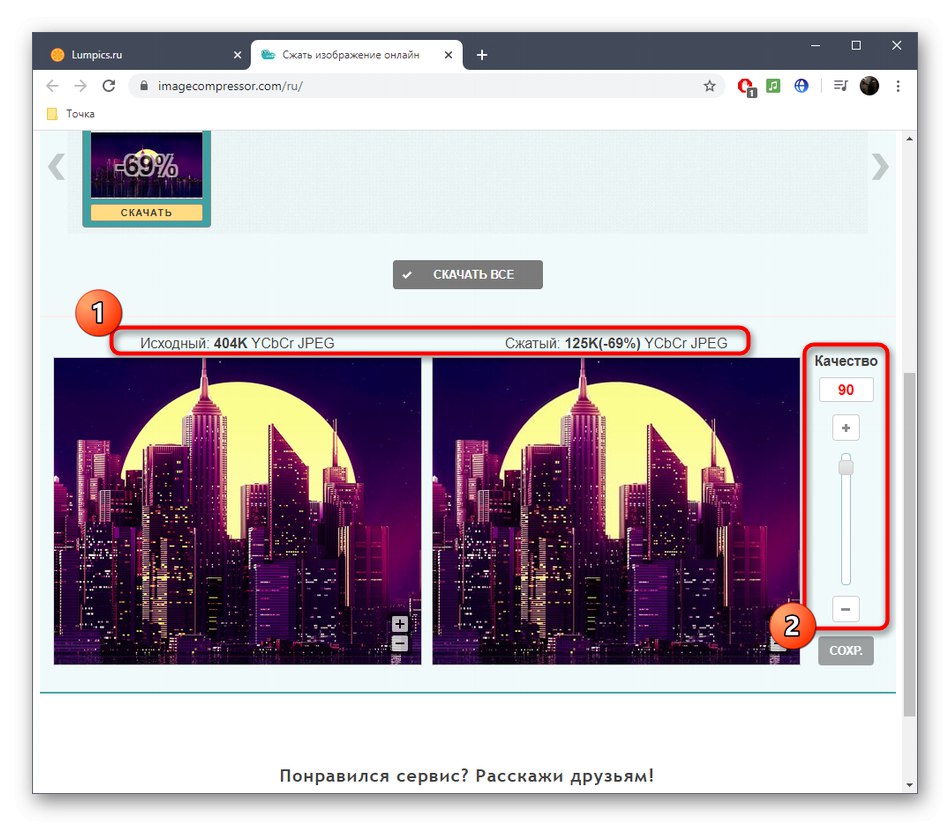
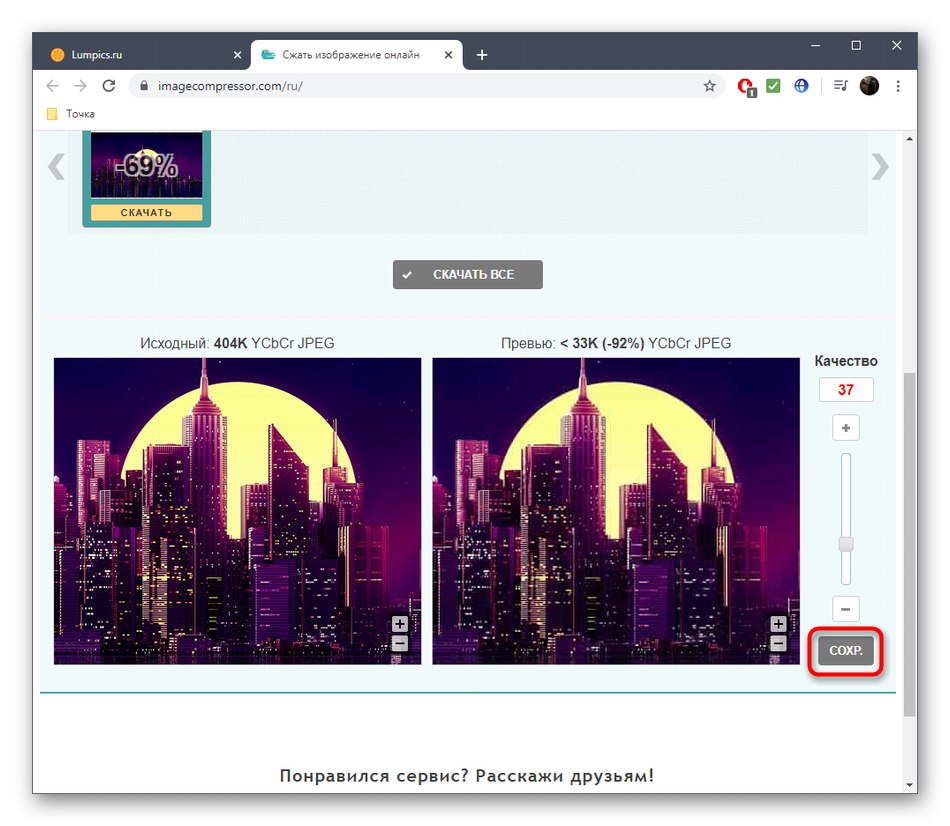
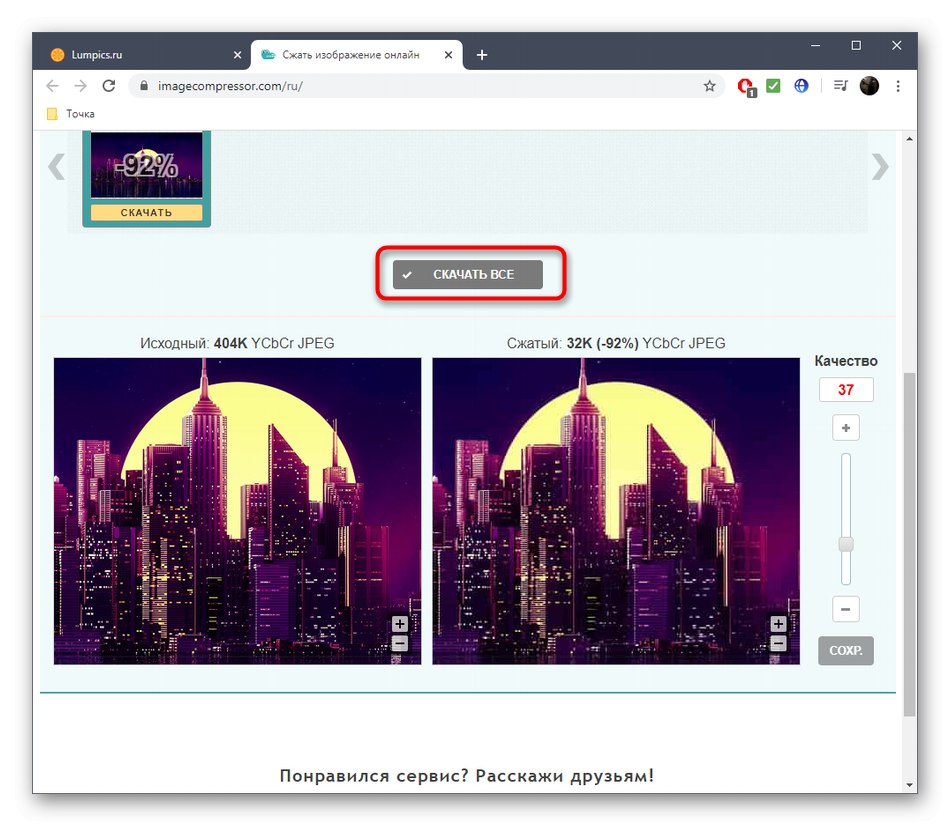
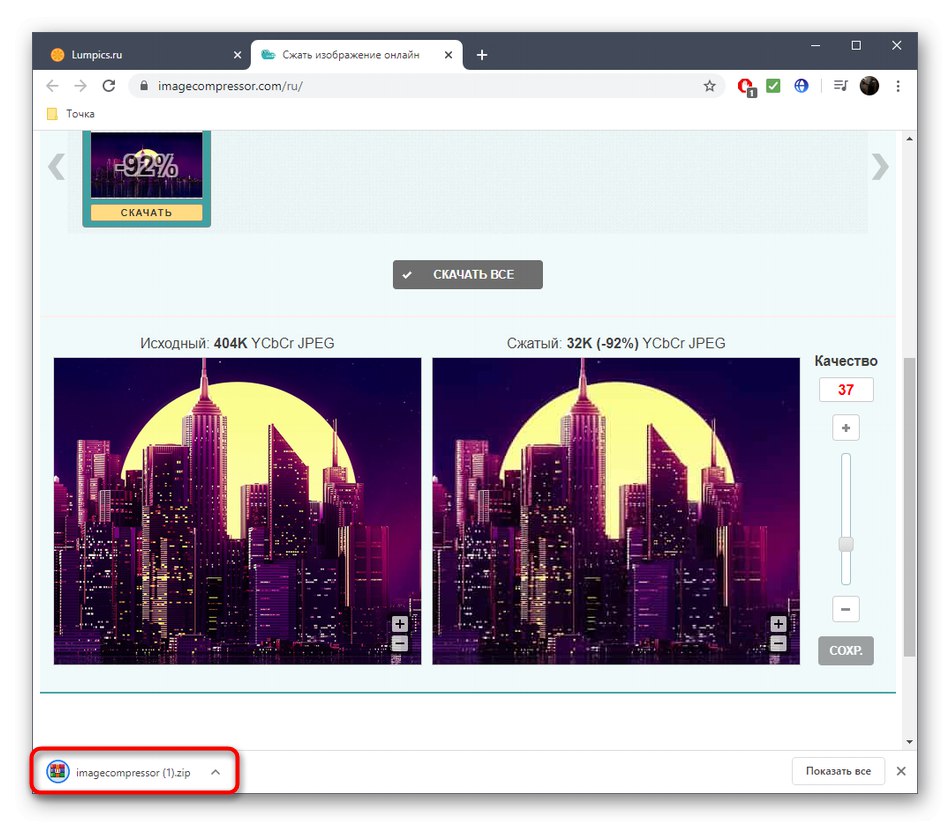
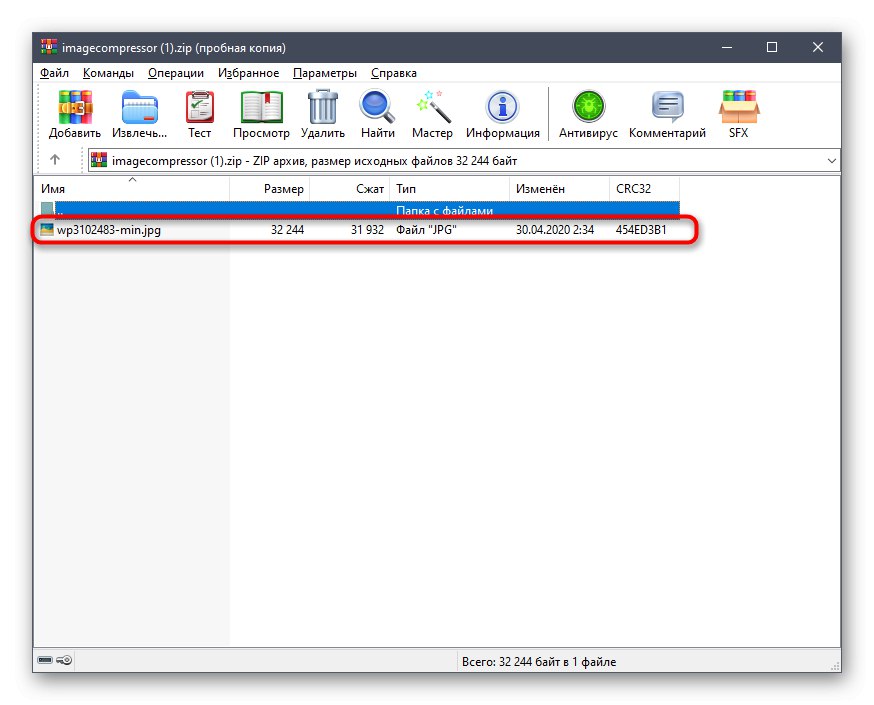
Metoda 2: IMGonline
Pokud chcete změnit další parametry a zároveň snížit kvalitu fotografie, například zmenšit velikost v megapixelech nebo odstranit metadata, určitě byste měli věnovat pozornost online službě IMGonline. V tom musíte značkami označit jen několik bodů.
Přejděte na online službu IMGonline
- Pomocí výše uvedeného odkazu se dostanete na požadovanou stránku webu. Klepněte na „Vyberte soubor“ pokračovat v nahrávání obrázku.
- V Průzkumníkovi najděte požadovanou položku a otevřete ji.
- Druhým krokem je výběr parametrů komprese. Zde zadejte, o kolik chcete zmenšit velikost v megapixelech, změňte počet barevných přechodů a rozhodněte se, zda chcete odstranit metadata souboru (datum, umístění a další informace).
- V terénu "Kvalitní" podle potřeby změňte hodnotu. Čím nižší je, tím horší je kvalita.
- Až budete připraveni, zbývá jen kliknout "OK"zahájíte proces komprese.
- Obdržíte informace o velikosti konečného snímku a o jaké procento se ukázalo být komprimováno. Před stažením otevřete obrázek pro zobrazení, abyste se ujistili, že plně splňuje požadavky na snížení kvality, a poté jej nahrajte do místního úložiště.
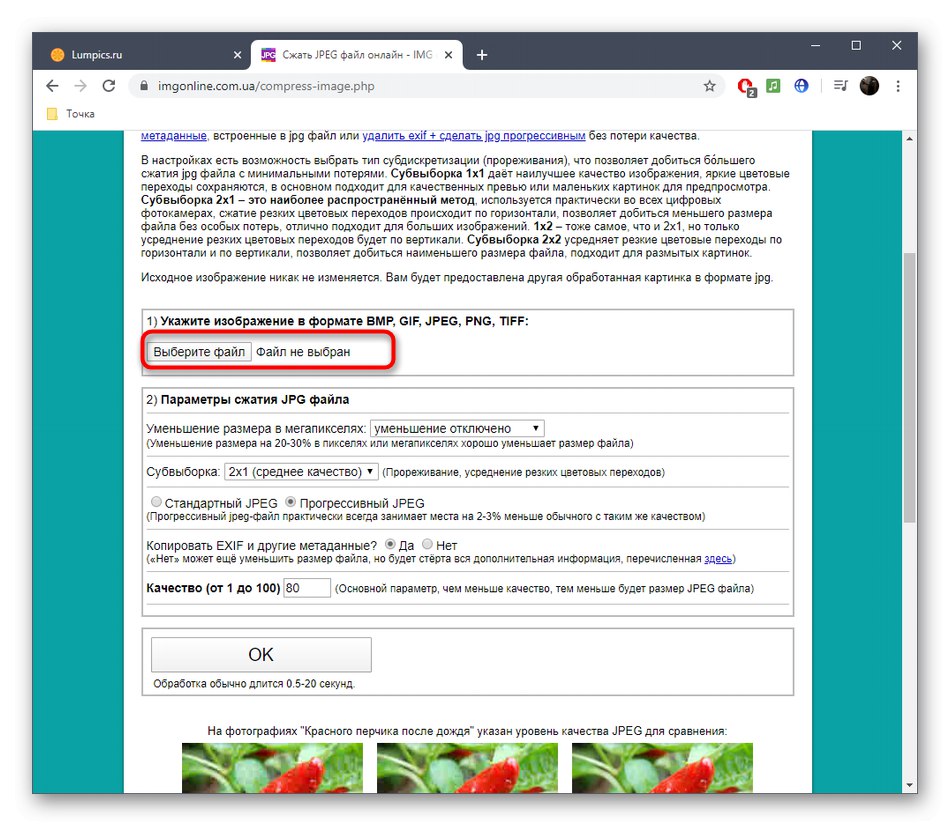
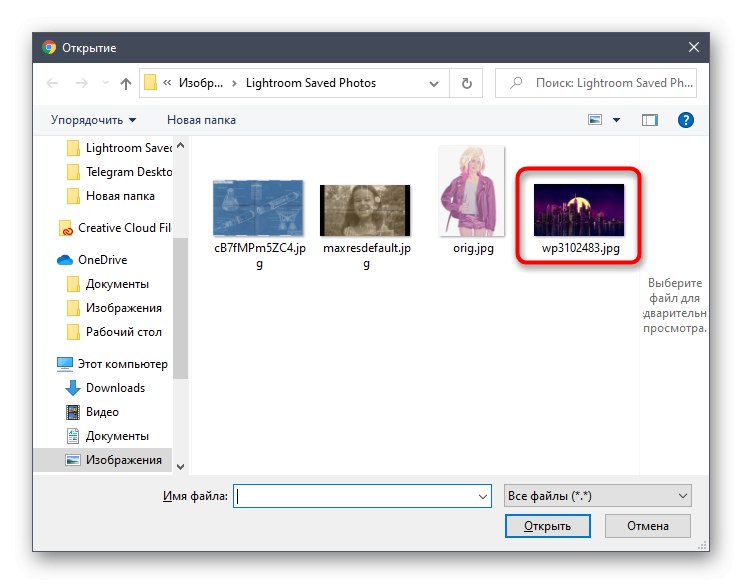
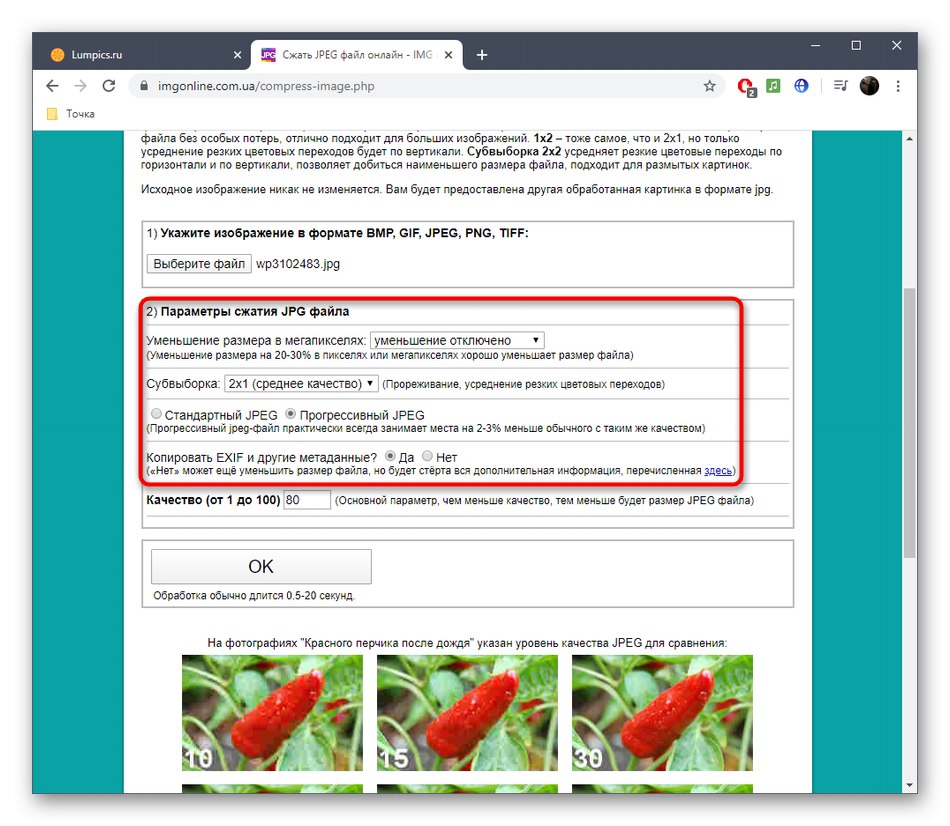
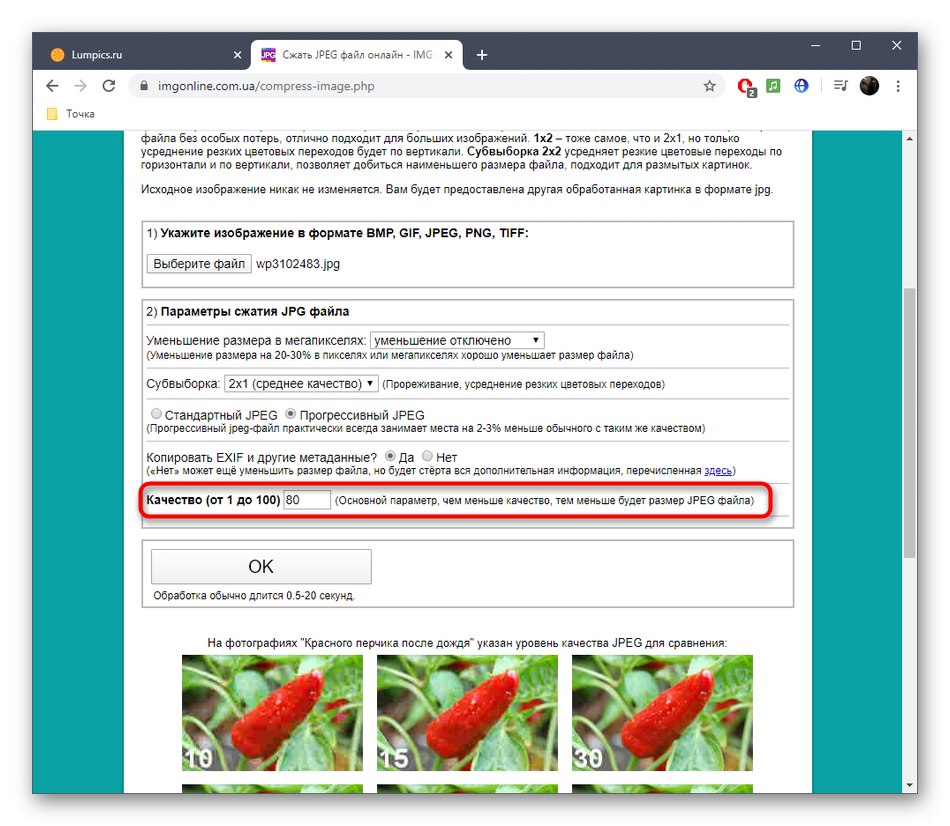
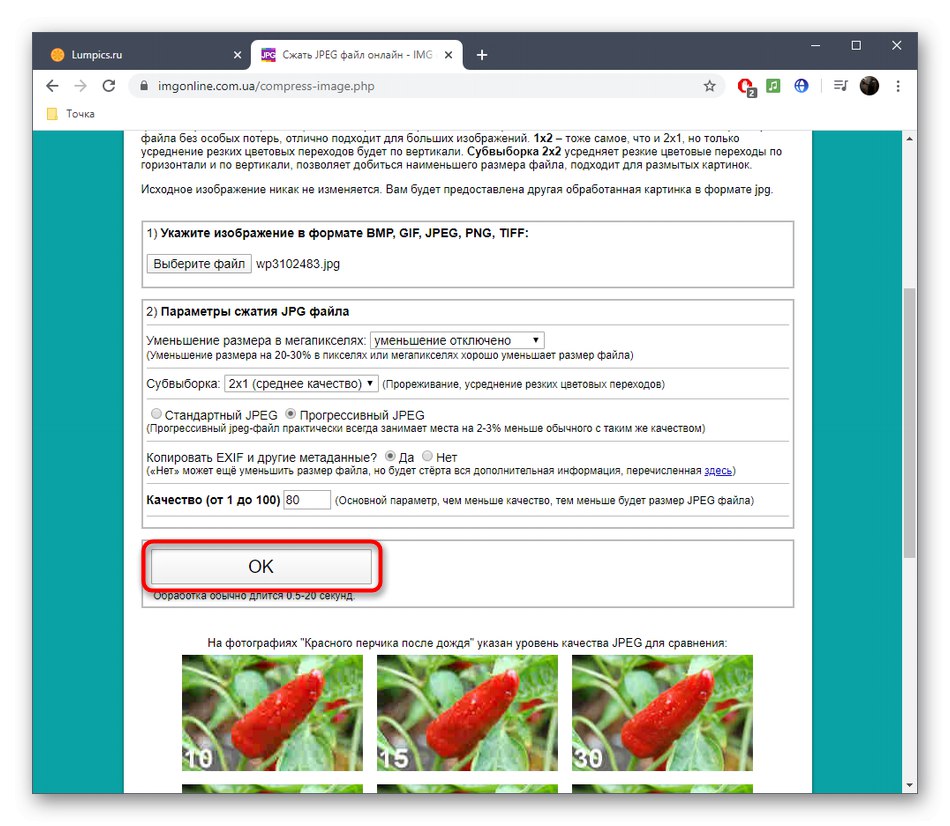
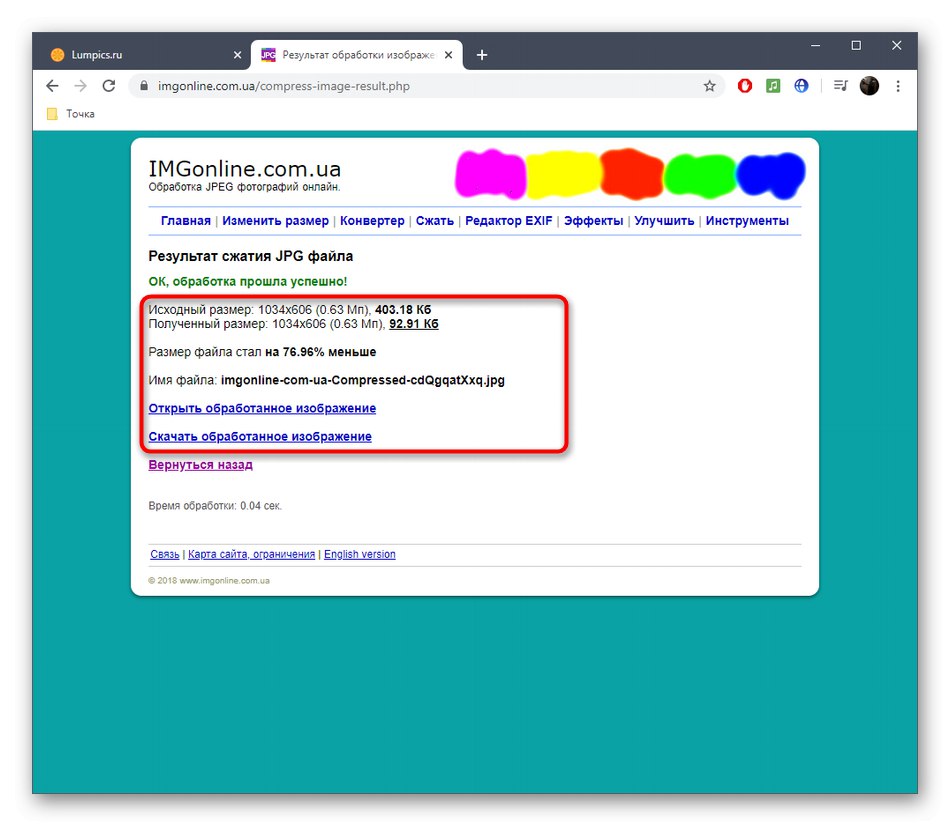
Metoda 3: Online nástroje JPG
Webová služba Online JPG Tools má obrovské množství různých nástrojů pro práci s obrázky, například vám umožňuje převádět je, měnit rozlišení nebo je komprimovat. Samostatný modul je určen ke změně kvality obrazu, takže celý proces nebude trvat déle než minutu.
- Při otevírání webu Online JPG Tools kliknutím na levý panel přejděte ke stažení obrázku.
- Obvyklým způsobem vyberte, který obrázek chcete upravit.
- Přejděte dolů na kartu a nastavte procento kvality komprese.
- Sledujte změny v reálném čase prostřednictvím druhého bloku.
- Pokud jste s výsledkem spokojeni, klikněte na "Uložit jako".
- Klikněte znovu na "Stažení".
- Počkejte na dokončení stahování a pokračujte v práci s výsledným obrázkem v nízké kvalitě.
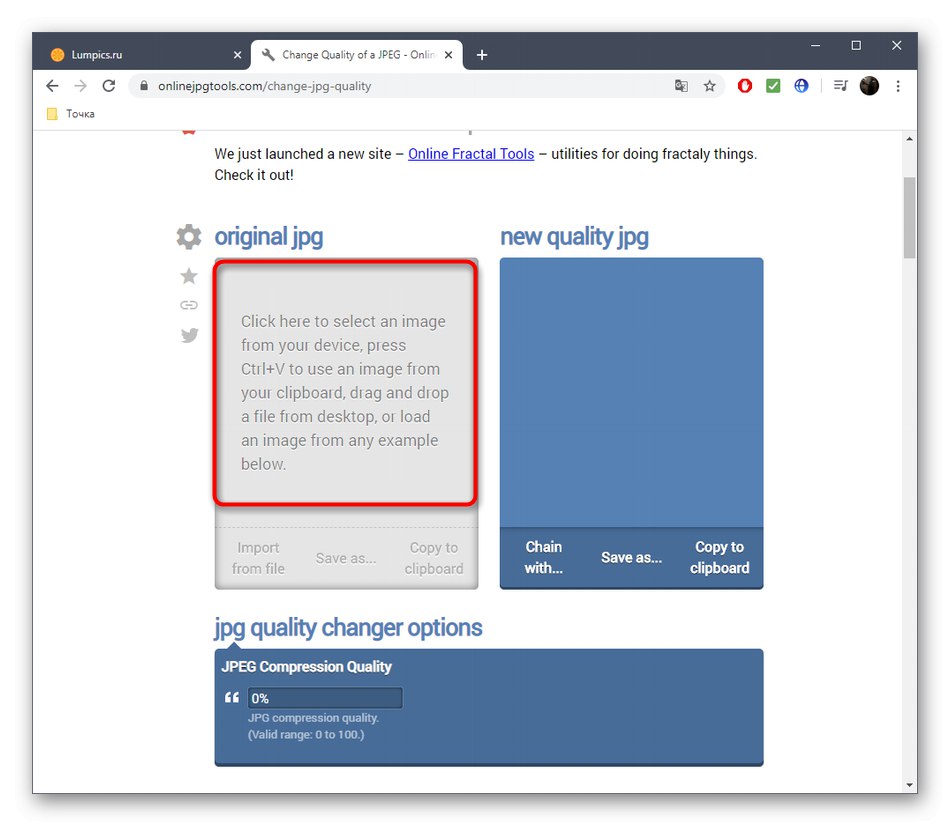
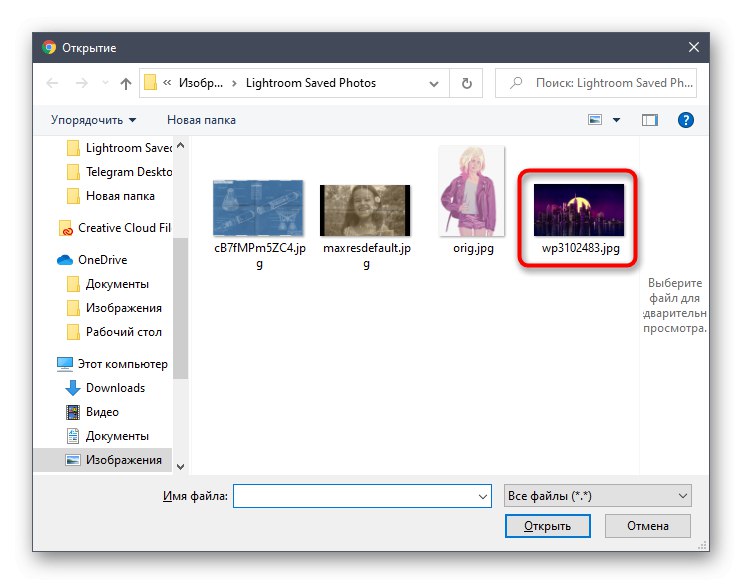
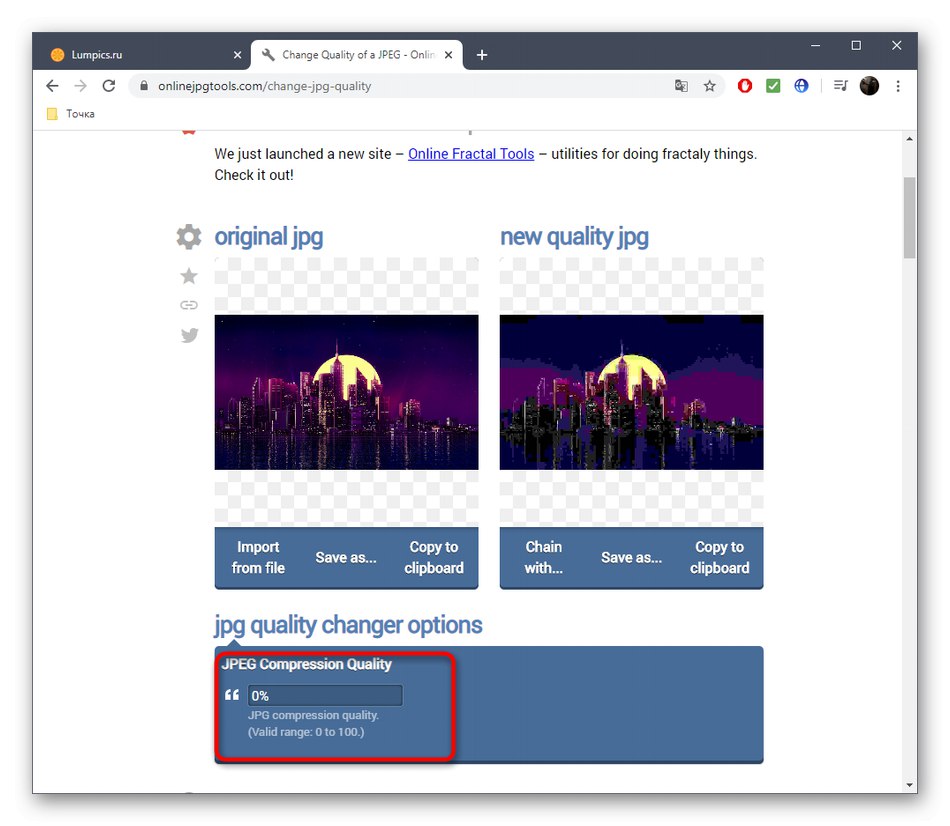
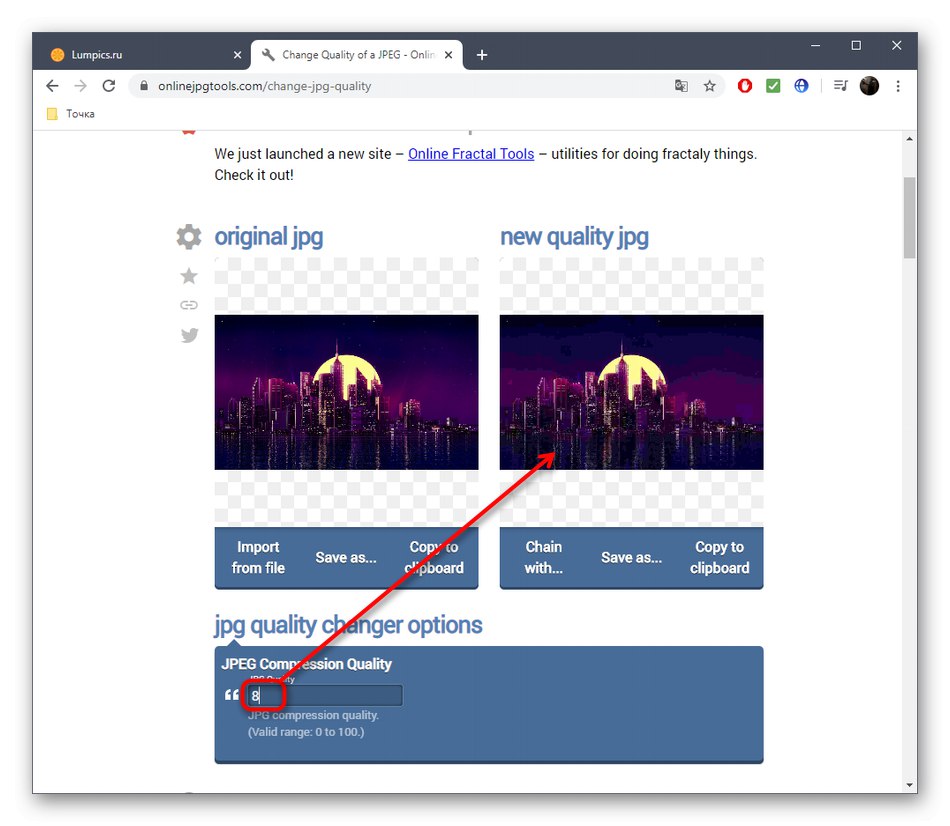
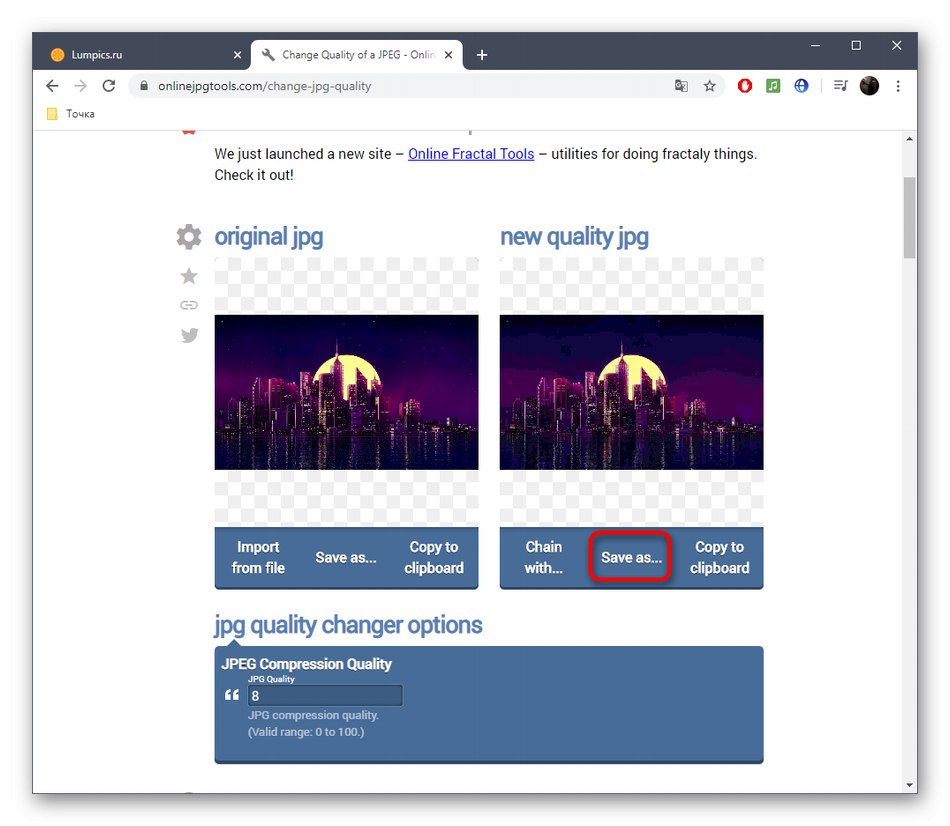
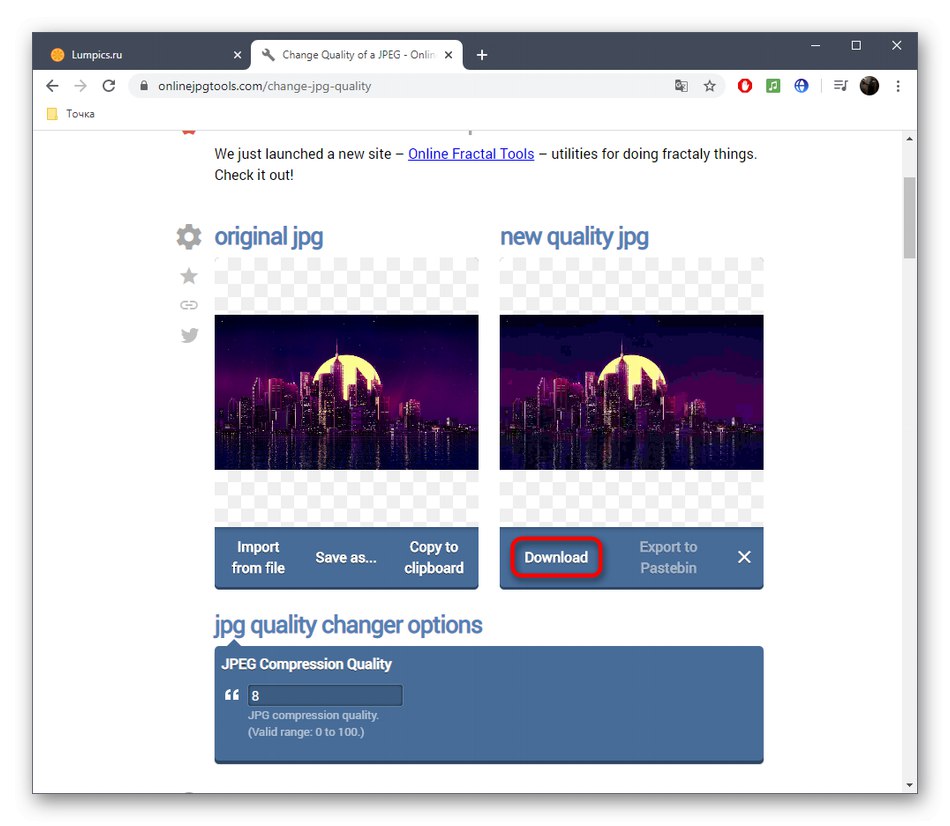
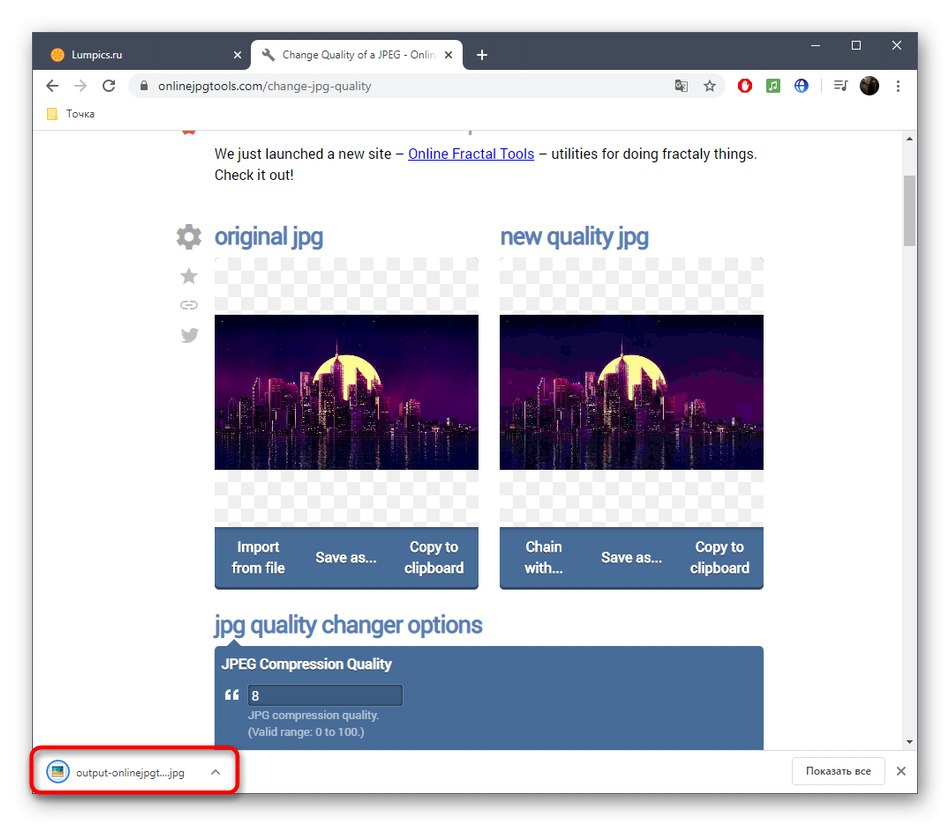
Pokud vás zajímá proces komprese fotografie, můžete toho dosáhnout jinými způsoby, aniž by to ovlivnilo kvalitu. Pokyny k tomu najdete v dalších článcích na našem webu.
Více informací:
Komprimujte obrázky PNG online
Bezztrátová komprese JPEG online